win11右键菜单选项怎么删除 win11如何删除右键多余选项
我们在日常使用win11电脑的过程中,很多用户也都会习惯性的在桌面上进行鼠标右键的刷新操作,可是近日有小伙伴反馈自己win11系统安装完之后,却发现桌面鼠标右键菜单选项过多,对此win11右键菜单选项怎么删除呢?今天小编就来教大家win11删除右键多余选项详细步骤。
具体方法:
方法一
1、在桌面用鼠标右键点击开始菜单,选择windows终端(管理员)
2、直接输入这串代码:reg.exe delete "HKCUSoftwareClassesCLSID{86ca1aa0-34aa-4e8b-a509-50c905bae2a2}InprocServer32" /va /f,之后重启电脑即可恢复
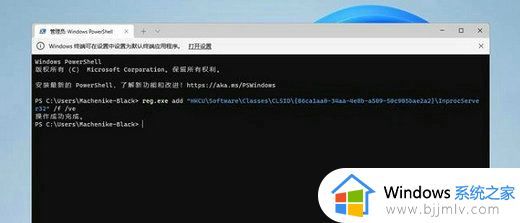
方法二
1、同时按住win+R打开运行命令,输入Regedit,打开注册表编辑器
2、定位到 HKEY_LOCAL_MACHINESYSTEMCurrentControlSetControlFeatureManagementOverrides4 右击创建新的项,命名为 586118283
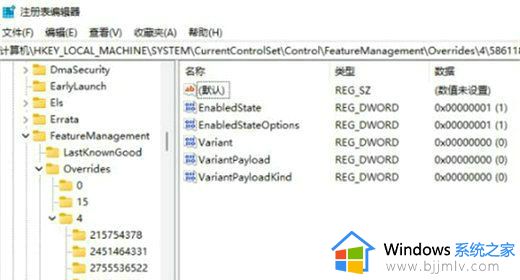
3、在创建的新项右侧窗格创建 5 个 DWORD 为:EnabledState、EnabledStateOptions、Variant、VariantPayload、VariantPayloadKind。这 5 个 DWORD 分别对应值见图
4、保存成功之后重启电脑即可
以上就是小编教大家的win11删除右键多余选项详细步骤了,还有不清楚的用户就可以参考一下小编的步骤进行操作,希望能够对大家有所帮助。
win11右键菜单选项怎么删除 win11如何删除右键多余选项相关教程
- win11右键菜单管理多余怎么删除 win11如何删除右键中无用的选项
- win11 显示更多选项右键菜单如何操作 win11右键菜单显示更多选项的步骤
- win11鼠标右键选项怎么设置 win11如何设置右键选项菜单
- win11如何右键直接显示更多选项 win11怎么设置右键菜单显示更多选项
- win11鼠标右键选项怎么设置 win11如何设置右键显示更多选项
- win11 22H2中怎么移除文件管理器右键菜单“在 Clipchamp 中编辑”选项
- win11如何删除电脑鼠标右键中的Windows终端中打开选项
- win11鼠标右键选项怎么设置 win11如何更改鼠标右键的选项
- win11怎么设置右键显示更多选项 win11桌面右键显示更多选项步骤
- win11 右键 显示更多选项设置步骤 windows11右键显示更多选项如何设置
- win11恢复出厂设置的教程 怎么把电脑恢复出厂设置win11
- win11控制面板打开方法 win11控制面板在哪里打开
- win11开机无法登录到你的账户怎么办 win11开机无法登录账号修复方案
- win11开机怎么跳过联网设置 如何跳过win11开机联网步骤
- 怎么把win11右键改成win10 win11右键菜单改回win10的步骤
- 怎么把win11任务栏变透明 win11系统底部任务栏透明设置方法
热门推荐
win11系统教程推荐
- 1 怎么把win11任务栏变透明 win11系统底部任务栏透明设置方法
- 2 win11开机时间不准怎么办 win11开机时间总是不对如何解决
- 3 windows 11如何关机 win11关机教程
- 4 win11更换字体样式设置方法 win11怎么更改字体样式
- 5 win11服务器管理器怎么打开 win11如何打开服务器管理器
- 6 0x00000040共享打印机win11怎么办 win11共享打印机错误0x00000040如何处理
- 7 win11桌面假死鼠标能动怎么办 win11桌面假死无响应鼠标能动怎么解决
- 8 win11录屏按钮是灰色的怎么办 win11录屏功能开始录制灰色解决方法
- 9 华硕电脑怎么分盘win11 win11华硕电脑分盘教程
- 10 win11开机任务栏卡死怎么办 win11开机任务栏卡住处理方法
win11系统推荐
- 1 番茄花园ghost win11 64位标准专业版下载v2024.07
- 2 深度技术ghost win11 64位中文免激活版下载v2024.06
- 3 深度技术ghost win11 64位稳定专业版下载v2024.06
- 4 番茄花园ghost win11 64位正式免激活版下载v2024.05
- 5 技术员联盟ghost win11 64位中文正式版下载v2024.05
- 6 系统之家ghost win11 64位最新家庭版下载v2024.04
- 7 ghost windows11 64位专业版原版下载v2024.04
- 8 惠普笔记本电脑ghost win11 64位专业永久激活版下载v2024.04
- 9 技术员联盟ghost win11 64位官方纯净版下载v2024.03
- 10 萝卜家园ghost win11 64位官方正式版下载v2024.03